
Csak azért, mert van egy táblázatos adat, nem jelenti azt, hogy egyszerre szeretné látni. Elrejtheti az oszlopokat a Microsoft Excelben, hogy jelenleg nincs szükség. Ezután egyszerűen feltárja őket, ha készen állsz.
Az oszlopok elrejtése a Microsoft Excelben
Az Excel oszlopok elrejtése Super Easy. És kiválaszthatja az elrejteni kívánt oszlopokat néhány különböző módon.
- Egy oszlop kiválasztásához kattintson az oszlop fejlécére.
- Több szomszédos oszlop kiválasztásához húzza át őket. Vagy akkor kattintson az első oszlop fejlécében, tartsuk lenyomva a Shift és kattintson az utolsó oszlop fejlécében a tartományban.
- Kiválasztásához több nem szomszédos oszlopok, kattintson az első oszlop fejlécében Ctrl gomb lenyomása, majd kattintson a maradék oszlop fejléceket.
Miután kiválasztotta az elrejteni kívánt oszlopokat, kiemelnek. Kattintson jobb gombbal az egyikre, és válassza ki a "Hide" gombot a gyorsbillentyű menüben.
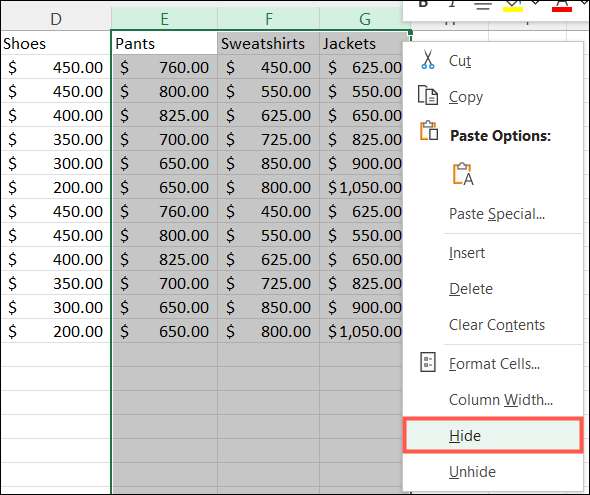
Miután elrejtette az oszlopokat az Excel-ben, megjelenik egy vastag fehér vonaljelző a fennmaradó oszlopfejlécek között. Ha Mac-et használ, akkor ez a jelző merész zöld vonalként jelenhet meg. Ez egy jó dolog, hogy szem előtt tartsa, ha olyan adatokat keresel, amelyeket nem lát.
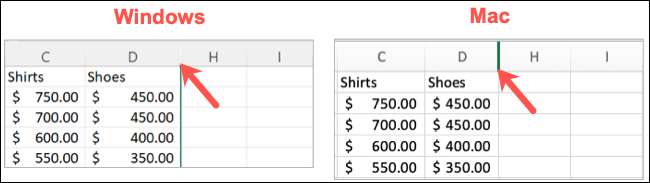
Ha bizonyos oszlopokat szeretne tartani a képernyőn, miközben lapozzon a táblázatkezelőn, megtanulhatja Hogyan lehet befagyasztani az oszlopokat és a sorokat az Excel-ben .
ÖSSZEFÜGGŐ: Hogyan lehet fagyasztani és feloldani a sorokat és az oszlopokat Excelben
Unhide oszlopok a Microsoft Excelben
Ha készen áll a rejtett oszlopok megtekintésére, akkor az őket ugyanolyan egyszerű, mint elrejteni őket. Válassza ki az oszlopokat a rejtett oszlop (ok) mindkét oldalán. Ezt könnyen elvégezheti, ha áthúzza őket. Ezután kattintson a jobb gombbal és válassza a "TheRyly" lehetőséget a gyorsbillentyű menüben.
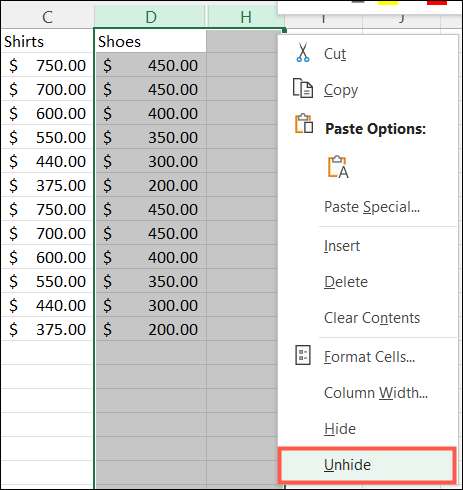
Az oszlopok ismertetésének másik módja a rejtett oszlopok vonaljelzőjének duplán kattintva.

Ne feledje, hogy tudsz A sorok elrejtése az Excelben ugyanúgy, mint az elrejtés oszlopok. És ha az alkalmazás régebbi verziója van, a folyamat ugyanaz, de a megjelenés eltér. Vessen egy pillantást a screenshotokra a mi how-to Az Excel 2013-ban elrejtve és oszlopok elrejtése és oszlopai .






